Рабочие листы и рабочие книги
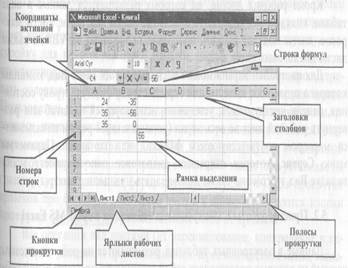 Разные, но взаимосвязанные между собой группы данных, представленных в форме таблиц, объединяющих данные, связанные с общей темой, удобнее располагать не на одном, а на нескольких листах, которые хранятся вместе. Компьютерная модель для представления таких данных - это рабочая книга, которая содержит по крайней мере один рабочий лист. Внизу у каждого листа расположен ярлычок.
Разные, но взаимосвязанные между собой группы данных, представленных в форме таблиц, объединяющих данные, связанные с общей темой, удобнее располагать не на одном, а на нескольких листах, которые хранятся вместе. Компьютерная модель для представления таких данных - это рабочая книга, которая содержит по крайней мере один рабочий лист. Внизу у каждого листа расположен ярлычок.
| Элемент | Назначение |
| Номер строки | Расположен слева от каждой строки. Может использоваться для выбора строки щелчком мыши. 1, 25, 358. |
| Заголовок столбца | Расположен выше каждого столбца. Может использоваться для выбора соответствующего столбца щелчком мыши. A, G, Z, AM. |
| Ячейки | Пересечение строки и столбца называется ячейкой. Каждая ячейка определяется своими координатами: номер строки определяет каждую строку, а заголовок столбца - столбец. C4; Z80; BK234. |
| Рамка выделения | Указывает на выбранную или активную ячейку |
| Ярлычки рабочих листов | Используются для выбора рабочего листа в книге |
| Строка формул | Показывает содержимое активной ячейки, используется для ввода |
Выделение таблицы
- Ячейки выделяются рамкой для указания активной ячейки, над которой выполняются операции.
- Для выделения нескольких ячеек используются различные приемы. Стандартный прием - выделение с помощью мыши (протяжка) и клавиатуры (удержание клавиш Shift или Ctrl).
- Строку (или расположенные рядом строки) можно выделить, щелкнув по номеру строки (протащив курсор по номерам выделяемых строк при нажатой кнопке).
- Столбец (или расположенные рядом столбцы) можно выделить, щелкнув по номеру (имени)столбца
- (протащив курсор по номерам выделяемых столбцов при нажатой кнопке).
- Весь лист можно выделить, щелкнув по кнопке, расположенной на пересечении строки заголовков (имен) столбцов и номеров строк в левом верхнем углу листа.
Ввод данных и заполнение таблиц
Данные могут быть введены как непосредственно в ячейку таблицы, выделенную рамкой, так и в строку формул. В строке формул данные удобнее редактировать, вносить в них изменения.
Содержимым ячейки электронной таблицы может быть:
- Текст Для ввода данных нужно установить на соответствующую ячейку рамку выделения и начать вводить данные с клавиатуры. По завершении ввода необходимо подтвердить ввод нажатием клавиши Enter.
- Числа Целая часть числа от дробной отделяется запятой (32,12; -457,98; 45; -123). Единицы измерения и никакие другие знаки в числе не ставятся (
78 кг; 45-90; 12 руб.). - Формулы При записи формул используются имена ячеек.
=A3+B2-D1 – данная формула заносится следующим образов: 1) курсор устанавливается в нужной ячейке; 2) с клавиатуры вводится =; 3) мышкой щелкается в ячейку A3; 4) с клавиатуры вводится +; 5) мышкой щелкается в ячейку B2; 6) с клавиатуры вводится -; 7) мышкой щелкается в ячейку D1; 8) нажимается клавиша Enter.
Заполнение копированием:
- Для копирования данных в электронных таблицах можно использовать те же стандартные приемы, которые применяются во всех приложениях Windows: передача данных через буфер, «перетаскивание данных» с помощью мыши.
- Копирование данных, при котором эти данные должны «размножаться», заполняя ячейки целого диапазона, можно выполнить также с помощью команды Правка ® Заполнить:
- выбрать ячейки, содержимое которых необходимо скопировать в соседние ячейки по строкам или столбцам (ячейки должны быть расположены в одной строке или одном столбце), протащив по ним курсор мыши в форме белого крестика;
- продолжите выделение, протащив указатель мыши по всем ячейкам, в которые необходимо скопировать данные, выделив их;
- выполните команду и в появившемся подменю выберите направление заполнения.
- Команду заполнения можно выполнить с помощью мыши. Для этого нужно выделить копируемые ячейки и перетащить с помощью мыши маркер заполнения (маленький черный квадрат в правом нижнем углу рамки выделения последней ячейки диапазона) для выделения всех ячеек, подлежащих заполнению. Курсор при установке его на маркер принимает форму знака плюс (+).
-
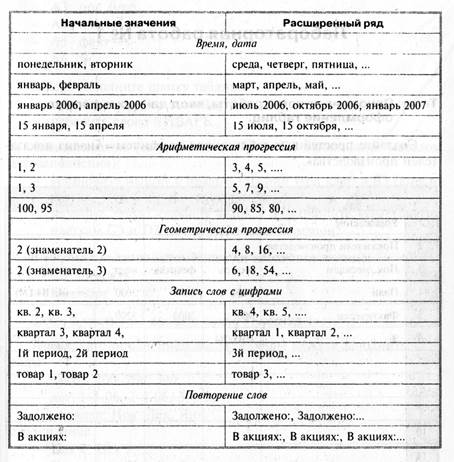 Различные варианты заполнения выделенного диапазона ячеек доступны пользователю через команду Правка ® Заполнить.
Различные варианты заполнения выделенного диапазона ячеек доступны пользователю через команду Правка ® Заполнить. - Если протащить маркер выделения по ячейкам диапазона при нажатой правой кнопке мыши, то появится контекстное меню, в котором можно будет выбрать доступный вариант заполнения выделенного диапазона.

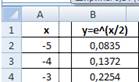 Автозаполнение: Если необходимо в ряд последовательных ячеек ввести числа или надписи, отличающиеся друг от друга определенной закономерностью, то такой процесс можно автоматизировать. Надо воспроизвести минимум две первые записи, выделить эти ячейки, установить курсор в нижний угол последней выделенной ячейки, добиться его преобразования в форму крестика и протянуть с нажатой левой клавишей мыши по ячейкам, которые подлежат заполнению. Например, можно добиться заполнения следующих прогрессий (см. таблицу).
Автозаполнение: Если необходимо в ряд последовательных ячеек ввести числа или надписи, отличающиеся друг от друга определенной закономерностью, то такой процесс можно автоматизировать. Надо воспроизвести минимум две первые записи, выделить эти ячейки, установить курсор в нижний угол последней выделенной ячейки, добиться его преобразования в форму крестика и протянуть с нажатой левой клавишей мыши по ячейкам, которые подлежат заполнению. Например, можно добиться заполнения следующих прогрессий (см. таблицу).
 2020-05-21
2020-05-21 89
89







